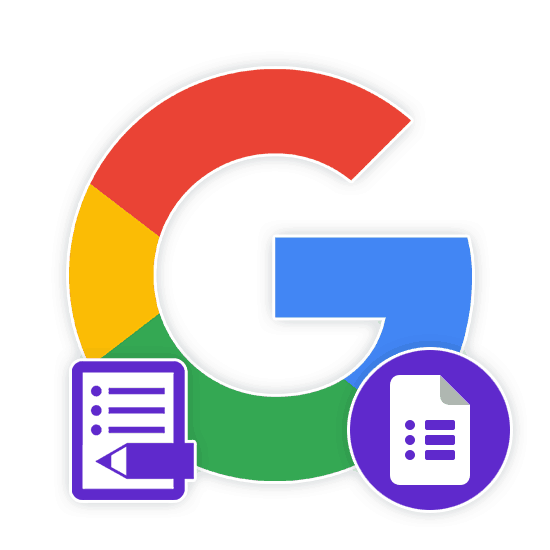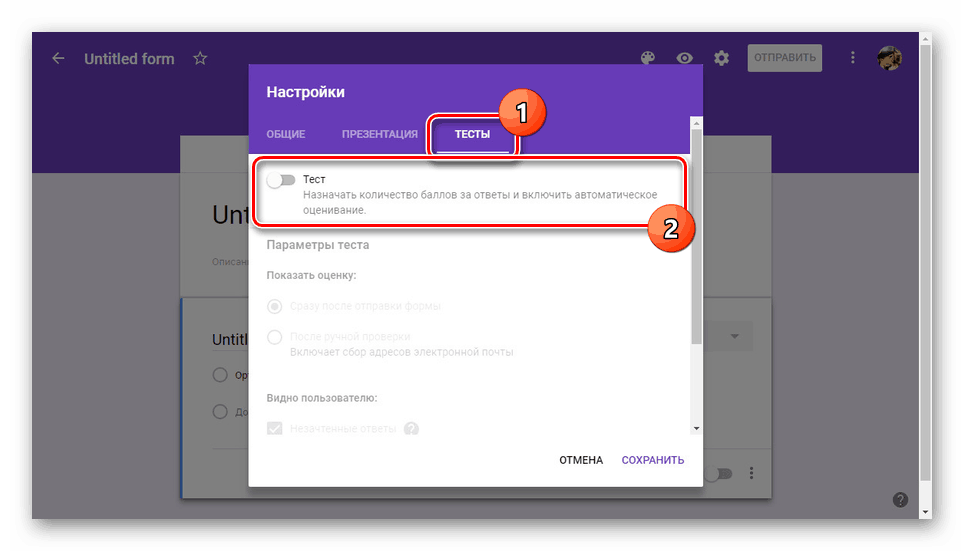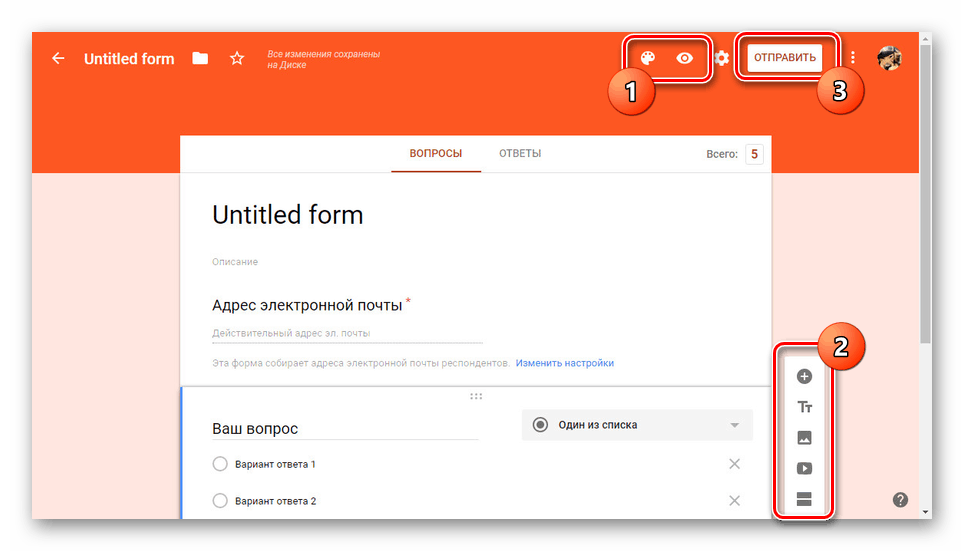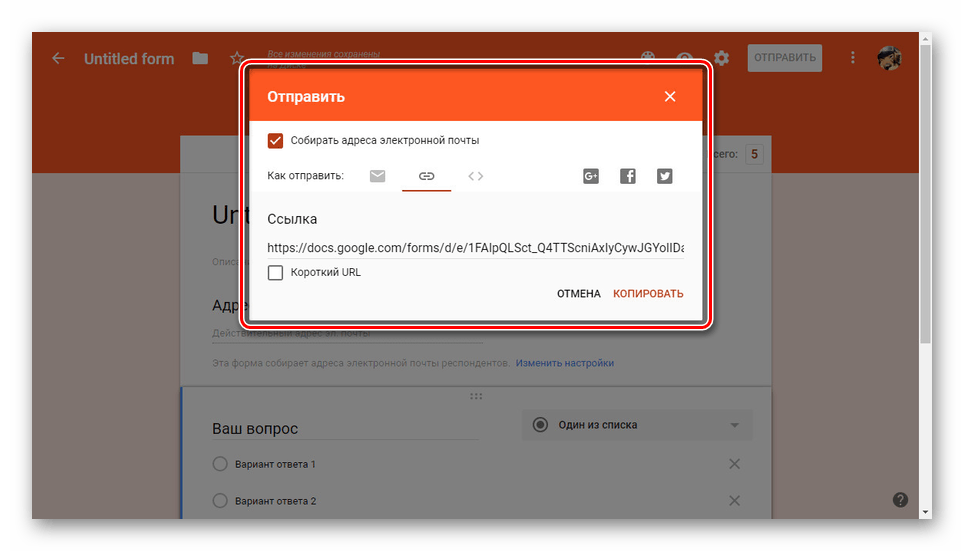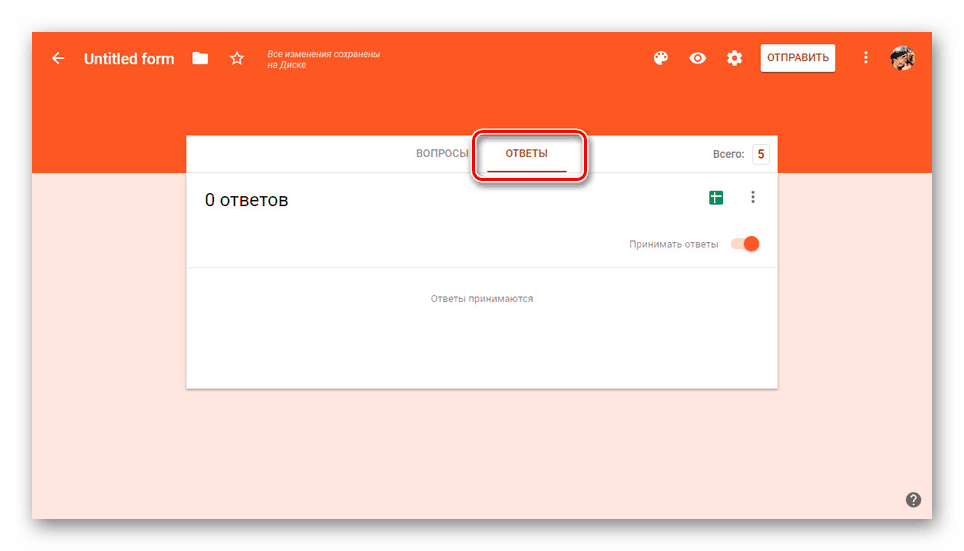Izrada testova na Google obrascu
Google Obrasci trenutačno je jedan od najboljih online resursa koji vam omogućuje stvaranje različitih vrsta anketa i provođenje testiranja bez značajnih ograničenja. Tijekom našeg današnjeg članka razmotrit ćemo postupak izrade testova pomoću ove usluge.
Izrada testova na Google obrascu
U odvojenom članku na donjoj vezi pregledali smo Google obrasce da bismo stvorili uobičajene ankete. Ako u procesu korištenja usluge imate poteškoća, obavezno pogledajte ovaj priručnik. Postupak izrade anketa na mnogo načina sličan je testovima.
Više detalja: Kako stvoriti obrazac za Google istraživanje
Napomena: Osim dotičnog resursa, postoji još nekoliko drugih online usluge , omogućuju vam izradu anketa i testova.
- Otvorite web-lokaciju pomoću gore navedene veze i prijavite se na objedinjeni Google račun, u skladu s tim dodijelite prava za prijavu. Nakon toga, na gornjem panelu, kliknite na "Empty File" blok ili na "+" ikonu u donjem desnom kutu.
- Sada kliknite na ikonu s naslovom "Postavke" u gornjem desnom dijelu aktivnog prozora.
- Kliknite na karticu "Testovi" i prevedite stanje klizača u omogućeni način.
![Omogućite testove na Google obrascu]()
Po vlastitom nahođenju promijenite prikazane opcije i kliknite na vezu "Spremi" .
- Po povratku na početnu stranicu možete početi stvarati pitanja i odgovarati na izbore. Možete dodati nove blokove pomoću gumba “+” na bočnoj ploči.
- Otvorite odjeljak "Odgovori" da biste promijenili broj bodova za jednu ili više važećih opcija.
- Ako je potrebno, prije objavljivanja, možete dodati elemente dizajna u obliku slika, videozapisa i nekih drugih detalja.
- Kliknite gumb "Pošalji" na gornjoj upravljačkoj ploči.
![Dovršavanje izrade testa na Google obrascu]()
Da biste dovršili postupak izrade testa, odaberite vrstu otpreme, bez obzira na to radi li se putem e-pošte ili pristupa vezom.
![Pristup testu u vezi s Google obrascem]()
Svi pristigli odgovori mogu se vidjeti na kartici s istim imenom.
![Mogućnost prikaza odgovora na Google obrascu]()
Konačni rezultat možete provjeriti samostalno klikom na odgovarajuću vezu.
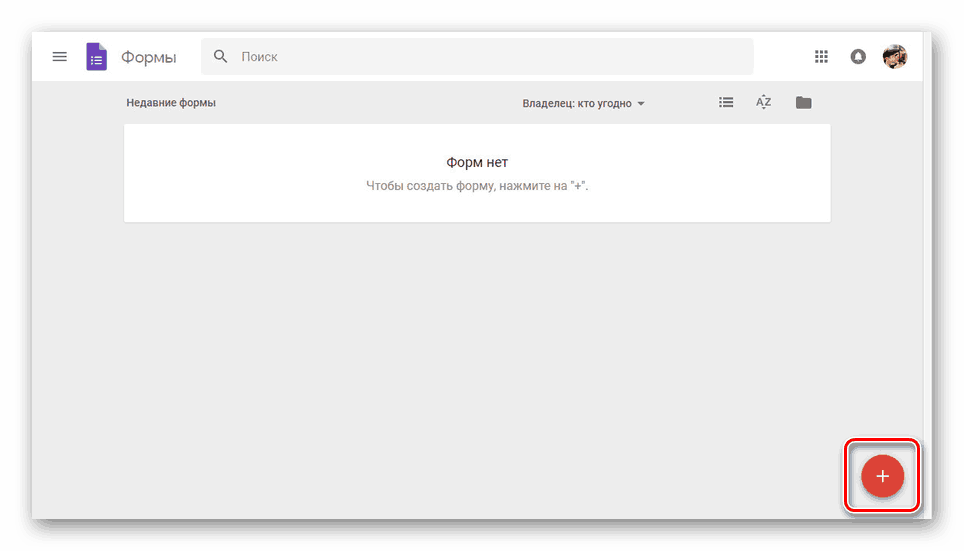

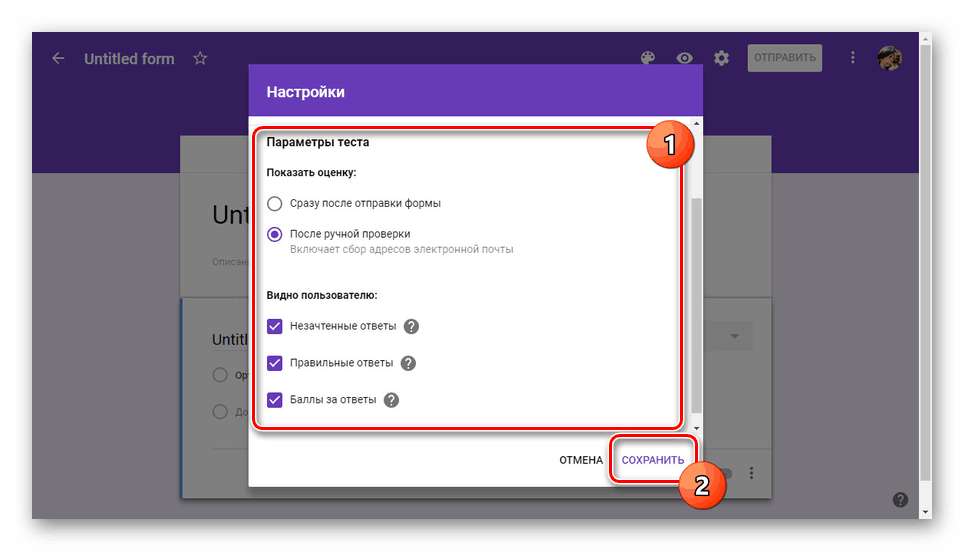
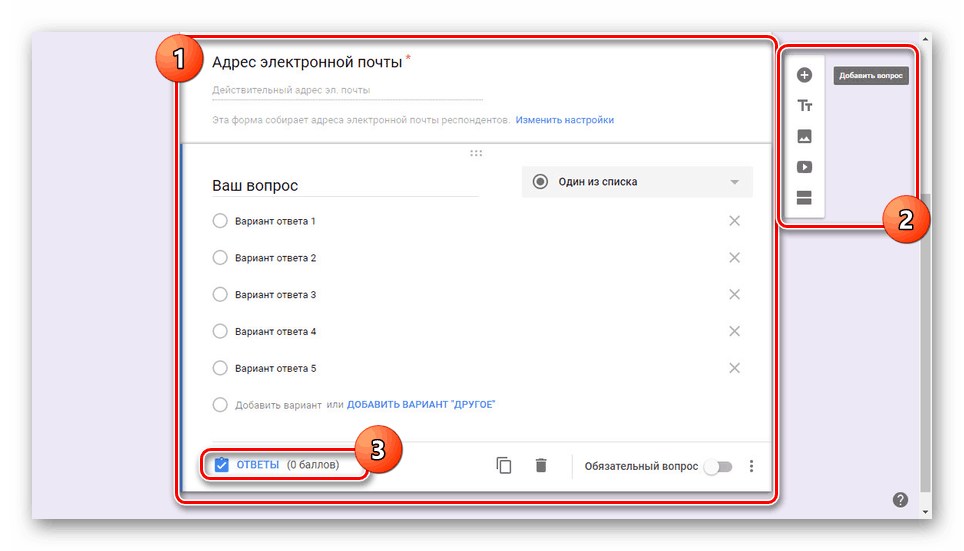
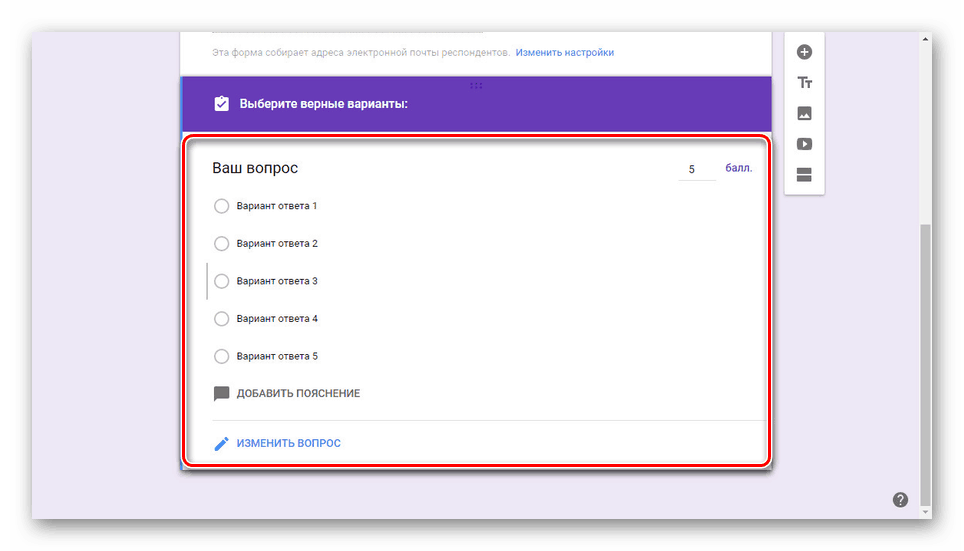
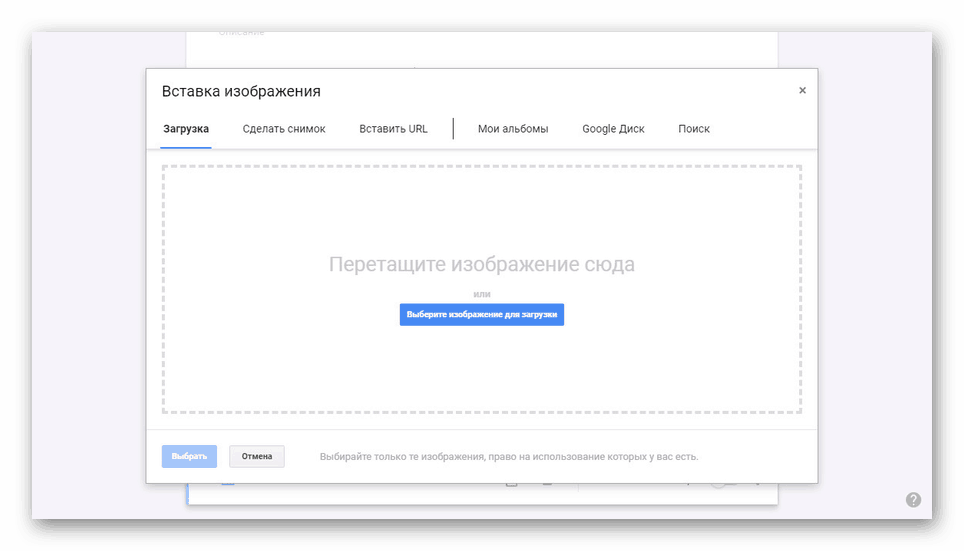
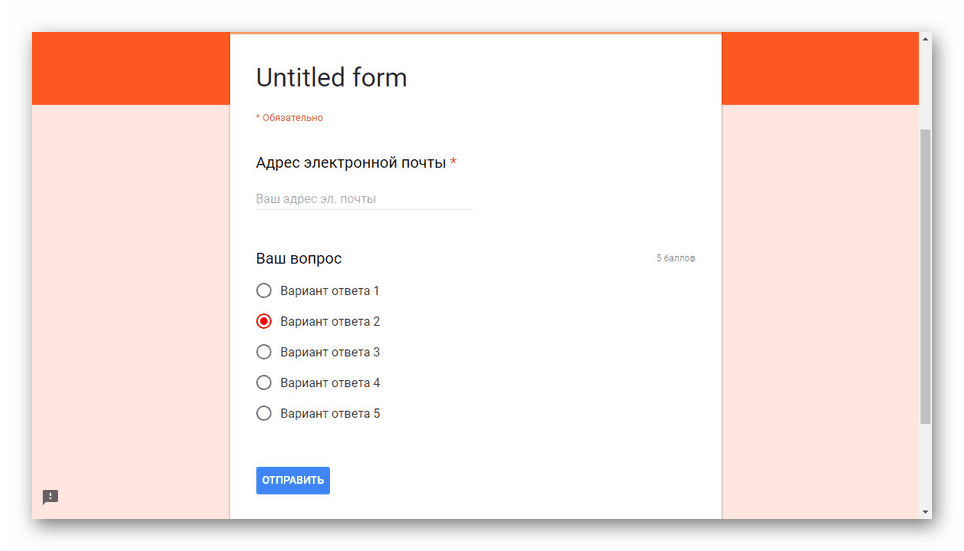
Uz web-uslugu Google Forms , o kojoj smo razgovarali tijekom članka, postoji i posebna aplikacija za mobilne uređaje. Međutim, ne podržava ruski jezik i ne pruža mnoge dodatne značajke, ali još uvijek vrijedi spomenuti.
zaključak
Ovo je mjesto gdje naše upute dolaze do kraja, i stoga se nadamo da ste uspjeli dobiti najotvoreniji odgovor na postavljeno pitanje. Ako je potrebno, možete nas kontaktirati u komentarima ispod članka s pitanjima pod člankom.